
Macでポッドキャストを見つける
ポッドキャストは、Macで再生できるオーディオまたはビデオの番組です。科学、ニュース、コメディーなどあらゆるトピックのポッドキャストがあります。チャンネル(ポッドキャストの作成者による番組のコレクション)を詳しく見ることもできます。
お気に入りの番組をフォローすると、新しいエピソードが公開されたら聴けるようになります。エピソードをライブラリにダウンロードして、インターネットに接続していないときに聴くこともできます。
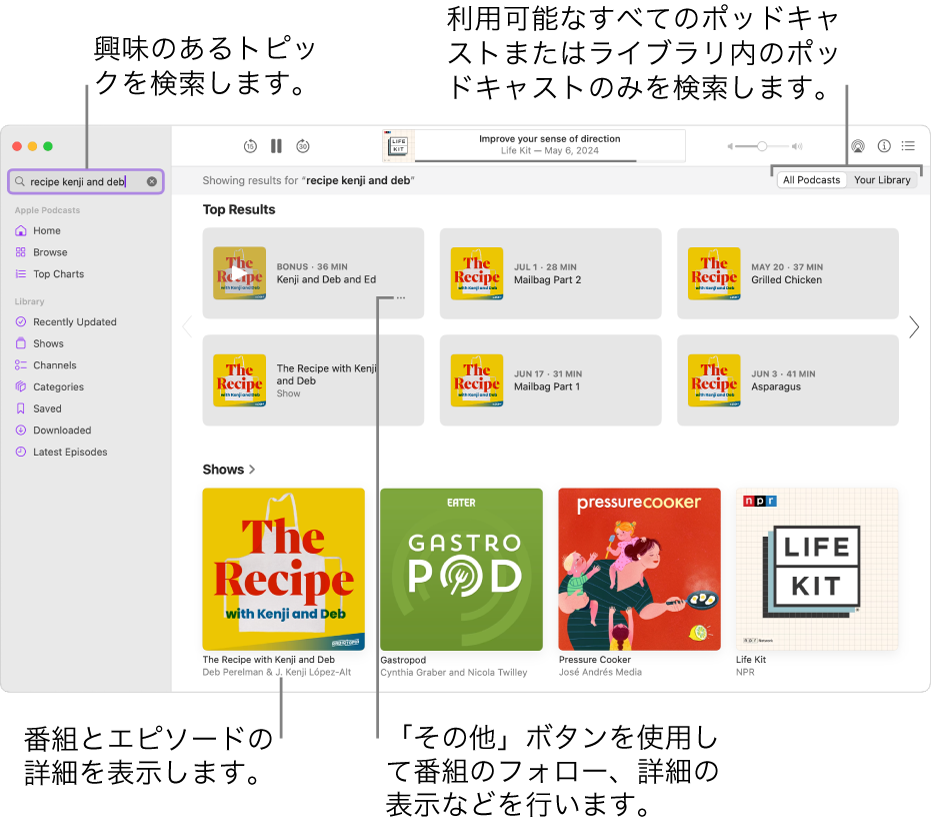
ポッドキャストを検索する
Macでポッドキャストアプリ
 に移動します。
に移動します。サイドバーの上部にある検索フィールドをクリックして(またはCommand+Fキーを押して)、以下のいずれかの操作を行います:
カテゴリから選択する: コメディやスポーツなどのトピックを選択します。
タイトル、人、またはトピックで検索する: 検索内容を入力して、検索候補を選択するか、Returnキーを押します。
「すべてのポッドキャスト」をクリックすると「Apple Podcast」ライブラリのすべての検索結果が表示され、「個人用ライブラリ」をクリックすると個人用ライブラリの検索結果のみが表示されます。
検索結果で、以下のいずれかの操作を行います:
番組またはエピソードを再生する: ポインタを番組またはエピソードの上に置き、
 をクリックします。ポッドキャストを聴くを参照してください。
をクリックします。ポッドキャストを聴くを参照してください。番組またはエピソードの詳細を表示する: 「番組」セクションで、番組の下にあるタイトルリンクをクリックします。または「エピソード」セクションで、エピソードの横にあるタイトルリンクをクリックします。
チャンネルの詳細を表示する: 「チャンネル」セクションでチャンネルをクリックします。(完全なアクセス権を得るにはサブスクリプションが必要な場合があります。)番組またはチャンネルのサブスクリプションに登録するを参照してください。
注記: 国や地域によっては、一部のコンテンツや機能を利用できない場合があります。Appleのサポート記事「Appleメディアサービスの提供状況」を参照してください。
番組またはチャンネルのサブスクリプションに登録する: 番組またはチャンネルを選択して、ポッドキャストの作成者が提供しているサブスクリプションをクリックします。
番組をフォローする: ポインタを番組の上に置き、
 をクリックしてから、「番組をフォロー」を選択します。番組をフォローする/フォローをやめるを参照してください。
をクリックしてから、「番組をフォロー」を選択します。番組をフォローする/フォローをやめるを参照してください。その他の結果を表示する: 「上位の検索結果」、「番組」、「チャンネル」、または「エピソード」の横にある
 をクリックします。
をクリックします。
番組をブラウズする
Macでポッドキャストアプリ
 に移動します。
に移動します。サイドバーの「ブラウズ」をクリックして、新しい番組とトレンドの番組、およびApple編集のコレクションを表示します。
ヒント: 検索バーをクリックし、空白のままにしてカテゴリ別にブラウズすることもできます。
番組をURLで追加する
Macでポッドキャストアプリ
 に移動します。
に移動します。「ファイル」>「番組をURLでフォロー」と選択します。
URLを入力してから、「フォロー」をクリックします。
注記: URLは有効なポッドキャストRSS配信である必要があります。
パーソナライズされたおすすめを取得する
Macでポッドキャストアプリ
 に移動します。
に移動します。サイドバーの「ホーム」をクリックしてから、おすすめコンテンツが見つかるまで下にスクロールします。
おすすめの番組が「おすすめ」列に表示されます。おすすめのエピソードは視聴活動に基づいており、「さらに見つける」列に表示されます。その他のおすすめは、これまでに探したカテゴリや、すでに登録しているサブスクリプションに基づいて表示されます。
おすすめを絞り込む
Macでポッドキャストアプリ
 に移動します。
に移動します。サイドバーの「ホーム」をクリックしてから、「おすすめ」まで下にスクロールします。
ポインタを番組の上に置き、
 をクリックしてから、「おすすめを減らす」を選択します。
をクリックしてから、「おすすめを減らす」を選択します。
ヒント: お気に入りのカテゴリを選択して、おすすめを改善することもできます。
パーソナライズされたおすすめを使用しないように選択する
Macでポッドキャストアプリ
 に移動します。
に移動します。「アカウント」>「Apple Accountを表示」と選択します。
アカウントの横にある「管理」をクリックしてから、「パーソナライズされたおすすめ」の横にある「管理」をクリックします。
「パーソナライズされたおすすめを表示」の選択を解除してから、「変更を保存」をクリックします。
注記: 「パーソナライズされたおすすめ」の設定は、App Store、Apple Books、iTunes Store、Apple TV、およびAppleのサブスクリプションにも適用されます。「ポッドキャスト」による個人情報の保護方法、および共有する情報の選択方法について詳しくは、「ヘルプ」>「Apple Podcastとプライバシーについて」を選択してください。
共有ポッドキャストを表示する
「メッセージ」で友達から番組またはエピソードを共有された場合は、「ポッドキャスト」で簡単に見つけることができます。
Macでポッドキャストアプリ
 に移動します。
に移動します。サイドバーの「ホーム」をクリックしてから、「あなたと共有」セクションまで下にスクロールします。
ほかの人から共有されたポッドキャストを聴くを参照してください。
特定のポッドキャスト内でエピソードをブラウズする
Macでポッドキャストアプリ
 に移動します。
に移動します。番組をクリックして、番組の情報ページを表示します。
スクロールして最新のエピソードを表示するか、「すべて表示」をクリックします(利用可能な場合)。
Siri: 以下のように話しかけます: 「これはどんなポッドキャスト?」Siriを使用する方法。
注記: 一部のポッドキャストには成人向けの内容が含まれており、不適切な言語が使われているものや、成人向けのテーマや状況を扱ったものなどがあります。このタイプのコンテンツへのアクセスを制限する方法については、不適切な内容が含まれるポッドキャストへのアクセスを制限するを参照してください。